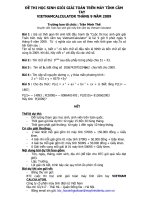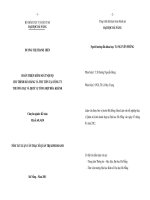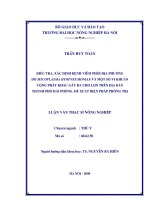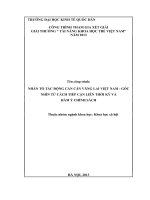Qu n l m y t nh Windows 10
Bạn đang xem bản rút gọn của tài liệu. Xem và tải ngay bản đầy đủ của tài liệu tại đây (1.29 MB, 7 trang )
Kiểm soát sử dụng máy tính trên windows 10
1. Mục đích
Thiết lập khoảng thời gian, ứng dụng để người dùng được phép sử dụng trên máy tính.
2. Công cụ
Sử dụng chức năng Family trong Windows 10, bao gồm các tính năng:
-
Giới hạn khoảng thời gian sử dụng máy tính
Giới hạn phần mềm được phép sử dụng
Lọc web, và gửi báo cáo sử dụng máy (Chỉ lọc được web khi người dùng sử dụng trình duyệt web IE hoặc
EDGE, trong đó EDGE là trình duyệt mặc định có sẵn trong windows 10, IE là trong windows 7)
3. Tiến hành
a. Chuẩn bị
- 2 tài khoản mail Microsoft, một tài khoản sử dụng cho người quản lý (tài khoản cha), một tài khoản chịu sự
quản lý (tài khoản con)
▪ Truy cập: Tạo 2 tài khoản mail, Ví dụ: (tài khoản
cha) và (tài khoản con)
b. Các bước triển khai
● B1: Cài đặt cấu hình tài khoản trên website quản lý người dùng của Microsoft
▪ Truy cập website />Chọn đăng nhập, điền tài khoản mail người cha (tài khoản người quản lý, ở đây là )
Thực hiện theo các bước trong hình
Sau khi đăng nhập thành công sẽ hiện lên như ảnh dưới
Chọn “Thêm trẻ em” và điền tài khoản email người con và nhấn “Gửi lời mời”
Sau đó điền địa chỉ mail người con và nhấn Gửi lời mời
Mở trình duyệt ẩn danh để đăng nhập vào mail người con (nếu đang dùng trình duyệt web Chrome, Cococ
thì nhấn và giữ 3 phím Ctrl+shift+N cùng lúc, nếu dùng firefox nhấn và giữ 3 phím cùng lúc Ctrl+shift+P sẽ
hiển ra 1 trang web mới), đăng nhập vào mail người con (ở đây là mail )
Sẽ thấy mail của Microsoft gửi vào với nội dung bên dưới, chọn Chấp nhận lời mời
Sau đó nhấn chọn “Đăng nhập hoặc đăng ký”
Kết thúc đăng ký thêm tài khoản người con, tắt trình duyệt ẩn danh đi, quay trở lại website đã đăng nhập tài
khoản người cha nhấn F5 để refresh lại trang web, hoặc truy cập lại vào website
sẽ thấy thông tin tài khoản người con.
▪
B2: Cài đặt kiểm soát máy tính người con
Để kiểm soát truy cập máy tính của người con, click chọn “Hoạt động”, sẽ hiện ra trang web chứa các chức
năng quản lý, kiểm soát máy tính người con
Có 3 chức năng kiểm soát tài khoản là:
● Duyệt web (quản lý truy cập website): Lọc các website được phép truy cập, khóa các website không
được phép truy cập
Lưu ý: Chỉ quản lý, giám khi khi người con sử dụng trình duyệt web Edge, nếu sử dụng trình duyệ t we b như
Chrome hay Firefox sẽ không chặn được (Sẽ kết hợp với chức năng chặn ứng dụng để chặn Firefox, chrome)
Nhấn On, để bật chức năng này lên
Tick vào ô “Only see websites on the allowed list”: Tích vào ô này để bật chức năng, chỉ cho phép truy cập
vào danh sách các website được phép truy cập, các website khác không có trong list sẽ bị chặn.
Always allow these: Danh sách các website được phép truy cập
Always block these: Danh sách các website không được phép truy cập
● Ứng dụng, trò chơi & phương tiện (Quản lý ứng dụng được phép sử dụng)
Tính năng 2 hỗ trợ cho tính năng 1 là lọc web, mặc đinh sẽ chặn sử dụng các ứng dụng duyệt web như
Chrome (Bao gồm cả Coccoc), Firefox, Opera
Để gỡ chặn một ứng dụng bất kỳ, nhấn “xóa”
● Thời gian sử dụng thiết bị (Thời gian được phép sử dụng thiết bị): Giới hạn tổng số giờ được sử
dụng máy trong khoảng thời gian cho phép sử dụng trong ngày.
Lưu ý: Chỉ cấu hình ở mục “Thời gian sử dụng cho PC”
Ở cột bên trái Cho phép sử dụng hàng ngày: Đây là tổng số giờ được phép sử dụng máy tính trong ngày.
Ở cột bên phải: Click chuột vào ô màu xanh (hoặc màu xám) của từng thứ (trong tuần) để cài đặt khoảng
thời gian được phép (không được phép) sử dụng (Màu xanh là khung giờ được phép sử dụng)
Ví dụ như hình trên: Chủ nhật, người con có thể dùng tối đa 5 tiếng trên máy tính, và chỉ dùng được máy
trong khoảng từ 7h sáng đến 10 giờ tối.
B3: Tạo tài khoản đăng nhập trên máy tính cho người con
Mở start menu, gõ User, chọn Add, edit and remove other users
Sau đó chọn add someone else to this PC
Điền tài khoản mail người con, nhấn Next -> Finish
Sau đó login vào tài khoản người con để thiết lập một số thông tin ban đầu, làm theo các bước như hình
dưới
Hiện ra 1 bảng, làm như hình (nếu không hiện ra như bảng dưới thì chọn NEXT đến khi kết thúc hiện màn hình
chính). Khởi động lại máy tính.
Kết thúc tạo tài khoản người con, tài khoản này chịu sự quản lý của tài khoản cha, được thể hiện ở Bước 2.
Lưu ý: Nếu người con đăng nhập vào máy tính bằng tài khoản người cha thì không chịu sự quản lý, giám sát.
=======================Kết thúc=========================